Se você trabalha como afiliado, sabe que o tráfego pago é parte essencial do trabalho para que você consiga vender diariamente. Entretanto, ainda existem muitas dúvidas relacionadas ao que é possível fazer nessa área. E uma das principais perguntas que recebemos em nossos canais é como afiliados podem fazer anúncios no Google Ads?
Essa dúvida é bastante comum, uma vez que os nossos links de afiliados são criados a partir de um mesmo domínio, o que pode causar a reprovação do anúncio ao criá-lo no Google Ads.
Sendo assim, desenvolvemos este artigo para te mostrar quais são os passos necessários para que você consiga planejar e desenvolver as suas campanhas no Google Ads e complementar a sua estratégia de marketing digital.
Está preparado? Então vamos lá!
Criando suas campanhas no Google Ads
Este artigo é voltado para quem já tem alguma experiência com campanhas de tráfego pago, especialmente no Google Ads.
Se você está chegando agora nesse mercado e não tem nenhum conhecimento sobre essa ferramenta, recomendamos que você faça agora a sua inscrição na Escola Monetizze – totalmente gratuita – e acompanhe as nossas aulas exclusivas sobre Google Ads.
Caso você já tenha algum conhecimento e queira relembrar conceitos básicos sobre criação de campanha no Google Ads, você pode ler o nosso artigo Rede de Pesquisa do Google: passo a passo para criar anúncios, que explica direitinho como fazer a sua primeira campanha.
Dito isso, vamos para o assunto principal do nosso artigo?
Como afiliados podem fazer anúncios no Google Ads?
Como dito no começo do texto, o fato de nossas URLs serem direcionadas para um mesmo domínio, faz com que muitos afiliados tenham dificuldades em criar as suas próprias campanhas.
Isso acontece devido ao fato do Google ter uma política de privacidade bastante rígida, que proíbe que várias pessoas diferentes criem anúncios direcionando para o mesmo domínio.
O que isso quer dizer na prática?
Veja na imagem abaixo.

Na parte destacada em vermelho, você pode ver como é o formato de URL usado pela Monetizze.
O que diferencia os links entre os nossos milhares de produtores e afiliados é o que vem após o “/r/”.
Esse é o código único (AQY8245704, no nosso exemplo) que cada afiliado possui, identificando-o em nosso sistema e garantindo que ele receberá a sua comissão ao realizar uma venda.
Entretanto, o que vem antes disso é igual para todos os nossos afiliados, o que pode gerar a reprovação dos anúncios na hora de fazer as suas campanhas.
Mas o que é preciso fazer para que você consiga anunciar já que a nossa URL é padrão para todos os produtores e afiliados?
É o que vamos explicar agora.
A importância da Estrutura Própria
Uma das coisas que mais gostamos ressaltar em todos os nossos conteúdos é a importância de produtores e afiliados terem uma estrutura própria.
Normalmente, os produtores já possuem uma estrutura própria, ou seja, eles possuem um domínio próprio – que é o endereço da página de vendas – além de uma hospedagem que garante a estrutura desse site.
Se você quer entender mais sobre estrutura própria, leia este artigo em que explicamos todos os motivos pelos quais ela é tão importante para se tornar um afiliado de sucesso.
Já no caso dos afiliados, muitos deles ainda não trabalham com estrutura própria, o que impede, na maioria das vezes, de usar outras plataformas de anúncios, como é o caso do Google Ads.
De forma resumida, o que a estrutura própria garante é que você tenha o seu próprio domínio e consiga anunciar no Google Ads e em várias outras ferramentas de anúncios.
Com isso, você tem maior controle sobre as suas campanhas e diminui o risco de sofrer alguma punição ou exclusão da sua conta de anúncios.
Ao ter o seu próprio domínio, você pode criar os seus anúncios direcionando o tráfego para a sua própria página de vendas e, a partir dela, encaminhar os usuários para o checkout com o seu link de afiliado.
Ou seja, você não precisará direcionar os seus anúncios para a mesma URL padrão que todos os outros afiliados da Monetizze.
Dessa forma, você respeita as regras de privacidade do Google Ads e garante que todos os seus anúncios sejam aprovados.
Na Escola Monetizze, temos uma aula que explica de forma bem didática o que é domínio, hospedagem e como montar a sua estrutura própria.
Criando uma campanha de Google Ads na Monetizze
Tendo a sua estrutura própria, o próximo passo é criar a sua campanha de divulgação na Monetizze.
Dessa forma, você consegue mensurar os seus resultados de forma correta no Google Ads.
O primeiro passo é criar a conversão personalizada na sua conta do Google Ads.
Criando uma Conversão no Google Ads
Na sua conta de Google Ads, na parte superior, clique em Ferramentas e Configurações, conforme a imagem abaixo e, em seguida, na guia MEDIÇÃO, clique em Conversões.

Em seguida, você vai clicar na bolinha com o + para criar uma nova conversão.

Na tela que será exibida, você deve selecionar a primeira opção: Site, para acompanhar as ações realizadas no seu site.

Nessa tela, na aba Categoria, você deve selecionar a opção Compra, para que todas as vendas realizadas por você sejam contabilizadas.

Em Nome da Conversão, escolha um nome que seja fácil para você lembrar e identificar nos seus relatórios.

Já em Valor, você vai marcar a opção “Usar o mesmo valor para todas as conversões”.
Se você está anunciando um produto que tem vários checkouts diferentes, sendo uma comissão para cada um deles, o ideal é criar uma conversão para cada um desses checkouts.
Já se você trabalha com produtos com apenas um checkout, crie apenas uma conversão.
Será exibido um campo para você inserir o valor a ser usado nesta ação de conversão.
Você pode colocar tanto o valor do produto ou então apenas o valor da sua comissão.
Para que você consiga mensurar os seus resultados com mais precisão, o ideal é colocar o valor da comissão.
Dessa forma, você consegue calcular o seu retorno sobre investimento ou o seu CPA.

Já em Contagem, deixe marcado a opção Todas.

Na última aba, você vai definir as seguintes informações:
Janela de conversão de clique, onde você define qual é a janela de tempo entre o momento em que o usuário viu o seu anúncio e o momento em que ele realizou a compra.

Aqui, a conversão será registrada dentro desse período.
Tudo isso vai depender do perfil do produto que você está promovendo.
Aqueles com ticket médio mais alto, ou seja, com um valor maior, costumam ter um período maior entre a exposição ao anúncio e a conclusão da compra.
Já produtos mais baratos, costumam ser comprados imediatamente.
Analise com o seu produtor qual é a melhor forma para estabelecer essa janela.
Caso não consiga essa informação, mantenha 30 dias mesmo, o padrão da plataforma.
Depois de um tempo, você consegue ter essa informação pelo próprio Google Ads, segmentando seus relatórios por “Dias até a conversão”.
Em Janela de conversão de visualização, você pode manter 1 dia para começar e medir os seus resultados.

Já em Incluir em Conversões, mantenha a opção Sim.
Isso é importante para que você consiga trabalhar suas campanhas com uma estratégia de lances focada em conversões.

Por fim, você deve definir o Modelo de Atribuição.
Aqui também está muito ligado ao tempo de conversão do seu produto. Se ele é de uma compra imediata, mantenha como Último Clique.
Mas, caso ele seja um produto que tem mais tempo entre a decisão de compra, você pode selecionar Linear, para mostrar que todos os cliques foram importantes, ou então Redução de Tempo, para atribuir importância aos cliques ocorridos mais próximos da conversão.
Por fim, basta clicar em Criar e Continuar.

Agora vem uma parte muito importante, já que você precisa das próximas informações para criar a sua campanha de divulgação dentro da plataforma da Monetizze.
Na tela que será exibida, você deve escolher a forma de Configuração da Tag.
Escolha a terceira opção, Usar o Gerenciador de tags do Google, conforme destacamos na imagem.

Quando clicar nessa opção, logo abaixo, serão exibidas as instruções para você fazer essa instalação via Google Tag Manager.
Você não precisa usar o Google Tag Manager.
Você só precisa guardar as informações que serão exibidas: ID de Conversão e Rótulo de Conversão.

Esses dois códigos deverão ser inseridos na plataforma da Monetizze conforme você verá nos próximos passos.
Clique em Próximo passo e depois em Concluído.
Criando a sua campanha na Monetizze
Agora que você já criou a sua conversão no Google Ads, chegou a hora de criar uma campanha de divulgação na plataforma da Monetizze.
A criação de uma Campanha serve para que a Monetizze identifique de onde veio os cliques que geraram as vendas dos seus produtos, oferecendo ao afiliado a oportunidade de medir corretamente os seus dados de conversão e saber a eficácia das suas campanhas.
Para isso, você deve seguir os seguintes passos.
Dentro da página do produto que você deseja promover, no menu do lado esquerdo, clique em Campanhas e, em seguida, Cadastrar Campanha.


Na tela que será exibida, você tem três campos à sua disposição: Nome, URL Destino e Pixel de Conversão.
Vamos falar sobre cada um deles para você não ficar com nenhuma dúvida.
Nome
Em Nome, você deve escolher o nome para identificar a sua campanha.
Como você verá logo mais, a ferramenta de campanhas permite que você crie campanhas específicas para várias ferramentas, seja Google Ads, Facebook Ads, Bing ou qualquer outra ferramenta de anúncio que você deseje utilizar.
Como estamos falando de uma campanha de Google Ads, vamos usar um nome relacionado à ela. No nosso exemplo, ficará como Google mesmo.
URL destino
Já em URL destino, você deve escolher qual o destino da sua campanha. Nesse caso, é preciso entender a estrutura da sua página de vendas.
Lembra da importância da estrutura própria que citamos no início deste artigo? Se você seguiu tudo direitinho e criou a sua própria página de vendas, você provavelmente colocou os seus CTA’s direcionando para um checkout, certo?
Nesse caso, você vai escolher o Checkout que está linkado na sua página de vendas.
Isso é importante, pois a Conversão do Google será disparada quando você realizar uma venda através desse checkout.
Pixel de Conversão
Chegamos na parte mais importante dessa configuração. É aqui que você vai inserir os códigos da sua conversão criada no Google Ads.
Lembra que falamos para você guardar essas informações?
Aqui você deve escolher Google.
![]()
Em ID, você vai inserir a ID de Conversão informada pelo Google Ads. E, no campo de baixo, você vai inserir o Rótulo de Conversão também informado no momento em que criou a sua conversão.
Já em Valor, como a própria plataforma informa, você pode deixar em branco para que ele registre o total da sua comissão sobre a venda realizada.
Por fim, basta clicar em Salvar Campanha.
Prontinho! Agora você, afiliado, já pode criar os seus anúncios no Google Ads sem mistérios.
Conclusão
Como você acompanhou neste artigo, ter uma estrutura própria é importante por vários motivos, sendo um dos principais, a capacidade de criar os seus anúncios sem sofrer nenhum tipo de bloqueio pelas plataformas, especialmente o Google Ads.
Você pôde acompanhar um verdadeiro passo a passo de como configurar os seus anúncios de afiliado no Google Ads.
Ficou alguma dúvida?
É só falar com a gente na caixa de comentários!
The post Como afiliados podem fazer anúncios no Google Ads appeared first on Monetizze.
Na próxima semana farei mais um review com depoimento e resenha sobre Como afiliados podem fazer anúncios no Google Ads. Espero ter ajudado a esclarecer o que é, como usar, se funciona e se vale a pena mesmo. Se você tiver alguma dúvida ou quiser adicionar algum comentário deixe abaixo.

Nenhum comentário:
Postar um comentário